OPC服务器设置
远程访问OPC服务器设置

远程访问OPC服务器设置OPC客户端一方面可以访问本机上的OPC服务器,另一方面,它还可以利用微软的DCOM机制,通过网络来访问其它计算机上的OPC服务器,从而达到远程数据连接的目的。
访问本地服务器比较简单,只要检索本地的OPC服务器,并配置相应的组(Group)和数据项(Item)即可,通过网络访问时需要考虑较多的网络连接因素,大体上来说大概有如下的几个需要配置的方面(以WINXP Xp2为例):一. 运行OPC客户端的计算机和运行OPC服务器的计算机需要彼此能互相访问。
1.1要保证其物理连接,也就是网线正确的连接着两台计算机。
1.2在这两台计算机上分别建立同一个账号及密码,比如用户名[opcuser],密码[123456](注意:用户密码最好不要设置为空),在这两台计算上使用这个账户都可以登录系统。
关于增加账号及密码请参考对应Windows操作系统的帮助文档。
1.3启用各自Windows操作系统的Guest权限。
完成上面几步后,应该达到的效果是:从任何一台计算机搜索另一台计算机,都可以搜索到,并且可以访问对方计算机的共享目录及共享打印机等资源。
如下图:即便用户没有共享任何东西,也会显示空的共享文件夹,而不会产生诸如”不能访问”等信息。
如果不能访问对方的计算机,首先用ping命令来保证网络的连通,如果必要的情况下,可以关闭这两台计算机的防火墙(无论是winxp xp2自带的防火墙还是专用的防火墙)以及杀毒软件,以杜绝可能产生的问题。
如果访问另一台计算机产生”拒绝访问”的错误,可从网络查找相关资源进行解决。
二. 配置OPCServer所在的计算机2.1 注册OPCEnum.exe。
opcenum.exe是运行在服务器端的用于枚举本机OPC服务器的服务程序,由OPC基金会提供。
注册opcenum有如下几种方式:a)将opcenum.exe拷贝到系统目录下,然后用命令行运行opcenum /regserver 来注册它。
Windows_XP下OPC_DCOM配置
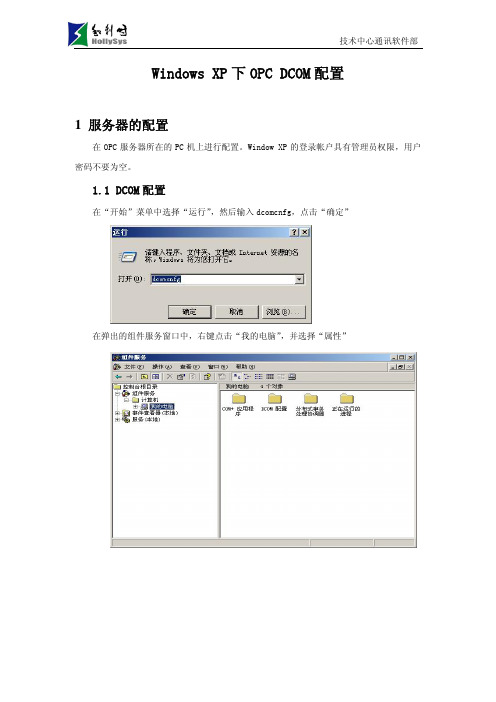
Windows XP下OPC DCOM配置1 服务器的配置在OPC服务器所在的PC机上进行配置。
Window XP的登录帐户具有管理员权限,用户密码不要为空。
1.1 DCOM配置在“开始”菜单中选择“运行”,然后输入dcomcnfg,点击“确定”在弹出的组件服务窗口中,右键点击“我的电脑”,并选择“属性”“属性”需要进行如下修改:默认属性默认协议必须有“面向连接的TCP/IP”,如果列表中有多项,那么必须保证“面向连接的TCP/IP”在第一项。
COM安全COM安全中4个按钮都需要点击进入配置:(1)访问权限“编辑限制”:增加Everyone用户,并选中所有的“允许”;“编辑默认值”:增加Everyone用户,并选中所有的“允许”;(2)启动和激活权限“编辑限制”:增加Everyone用户,并选中所有的“允许”;“编辑默认值”:增加Everyone用户,并选中所有的“允许”。
1.2 OPC服务器配置在 “组件服务”窗口中,打开“DCOM配置”。
可以看到OpcEnum和已安装的OPC服务器,分别进行配置。
这2个DCOM组件配置完全一样。
以下仅介绍其中一个的配置过程(以OpcEnum为例)。
选择OpcEnum,右键点击“属性”,打开属性窗口,对各个选项卡分别进行配置,具体配置如下:常规位置安全启动和激活权限、访问权限、配置权限:选择自定义,然后选择“编辑”按钮,增加Everyone用户,并选中所有的“允许”;终结点必须有“面向连接的TCP/IP”,如果列表中有多项,那么必须保证“面向连接的TCP/IP”在第一项。
标识选择“交互式用户”。
1.3 系统配置选择:控制面板->管理工具->本地安全策略->本地策略->安全选项->“网络访问:本地帐户的共享和安全模式”2 客户端配置在OPC客户端进行配置。
Windows XP的登陆帐号必须跟服务器登陆帐号名和密码一致。
该帐户可以是普通用户。
OPC配置详细说明
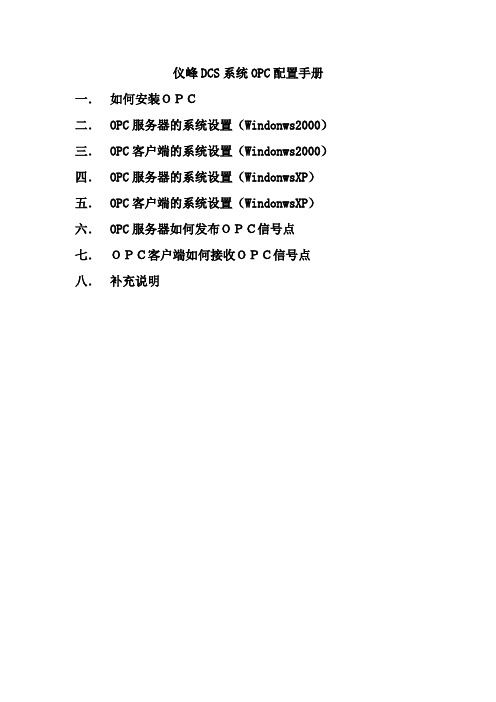
仪峰DCS系统OPC配置手册一.如何安装OPC二.OPC服务器的系统设置(Windonws2000)三.OPC客户端的系统设置(Windonws2000)四.OPC服务器的系统设置(WindonwsXP)五.OPC客户端的系统设置(WindonwsXP)六.OPC服务器如何发布OPC信号点七.OPC客户端如何接收OPC信号点八.补充说明一.DCS中安装OPC1.DCS软件注册OPC运行C:\Program Files\csyf\tools\install.bat 运行C:\Program Files\csyf\tools\YFOPCsvr.reg 具体操作如下图:首先打开Tools文件夹如下:再次双击鼠标运行Install.bat文件最后双击鼠标运行YFOPCsvr.reg如下图:选择“是”点击“确定”,完成注册过程。
2.如何在DCS中开启OPC服务器打开文件C:\Program Files\csyf\ini\system.ini找到如下位置:[Host]Name=ClinetSystem=0UserID=3OPCStove=True \\值修改为“True”表示发布单炉数据OPCServer=True \\值修改为“True”表示开启OPC服务器3.如何在在DCS中开启OPC客户端打开文件C:\Program Files\csyf\ini\system.ini找到如下位置:[OPCDATA]ISOPCC=True \\值修改为“True”表示开启OPC客户端preOPCTagName=ServerIP=128.128.1.140 \\填写对方OPC服务器的IP地址ServerName=SUPCON.JXServer.1 \\填写对方OPC服务器的服务名称按以上设置完成以后,运行DCS程序的时候,OPC服务器和客户端程序都会自动运行。
二. OPC服务器的系统设置(Windonws2000)特别注意:1.Windows2000操作系统必须使用专业版+SP4补丁2.在操作系统下创建一个新的用户名和密码,例如用户名:CSYF登录密码:11(密码最好不为空)。
OPC设置
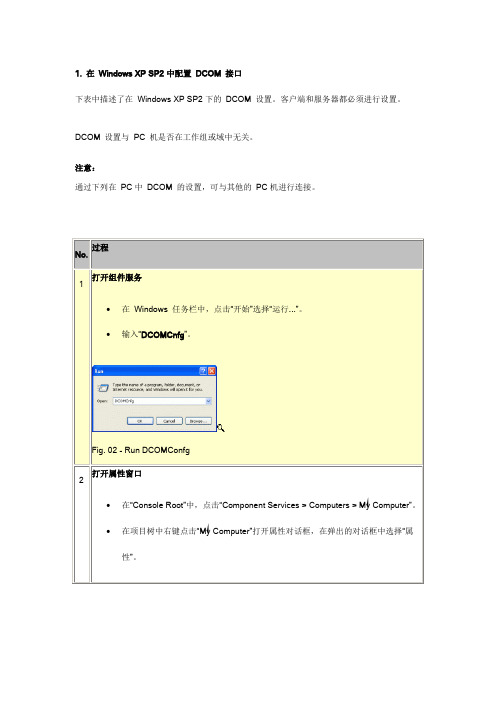
1.在Windows XP SP2 中配置DCOM 接口下表中描述了在Windows XP SP2 下的DCOM 设置。
客户端和服务器都必须进行设置。
DCOM 设置与PC 机是否在工作组或域中无关。
注意:通过下列在PC 中DCOM 的设置,可与其他的PC 机进行连接。
过程No.打开组件服务1•在Windows 任务栏中,点击“开始”选择“运行...”。
•输入“DCOMCnfg”。
Fig. 02 - Run DCOMConfg打开属性窗口2•在“Console Root”中,点击“Component Services > Computers > My Computer”。
•在项目树中右键点击“My Computer”打开属性对话框,在弹出的对话框中选择“属性”。
Fig. 03 - Opening properties window设置默认属性3•选择“Default Properties”并激活“DCOM”复选框。
•设置默认验证级别为“Default”,默认模拟级别为“Identify”。
Fig. 04 - Setting default properties编辑访问权限4•转到COM 安全选项卡并点击访问权限的“Edit limits...”注意:如果“Edit limits...”按钮没有启用,那么访问权限包含在本地安全策略中。
补救:•在控制面板中,点击“Administrative Tools”中的“Local security policy” 。
•转到“Security settings > Local policies > Security options”并打开“DCOM: Machine Access Restrictions in Security Descriptor Definition Language(SDDL) syntax”。
注意:对于常规安全因素如果删除了用户组或用户名,这也许会削弱已安装软件组件的功能。
KEPSERVER OPC 服务器配置文档

两套设备的打标程序是相同的,登陆的时候可以选择是否连接OPC,OPC的相关设置在系统参数->OPC通讯设置
一.OPC的项名:
发动机信息项:包含了从发动机上读取的所有信息。
OPC数据读取标志项:PLC进行过数据校验确定数据无误后,将该位置1
数据读取完毕标志:计算机读OPC数据后,将该位置1
换型信息:由PLC来写,发动机的型号,计算机用来作为换型的依据。
二.数据格式设置:
行号:对应打印行的行号
起始位置:该行取发动机信息的起始位置
位数:该行取发动机信息的位数
校验:对固定字符数据长度的校验,暂不用没做处理
三.换型设置
如果需要根据发动机型号来进行工件切换请将OPC项名中的是否有换型选中OPC标志:从PLC读取的换型标志(跟电气协商定义)
工件名称:换型标志对应的打印工件。
PCS7远程访问OPC服务器设置
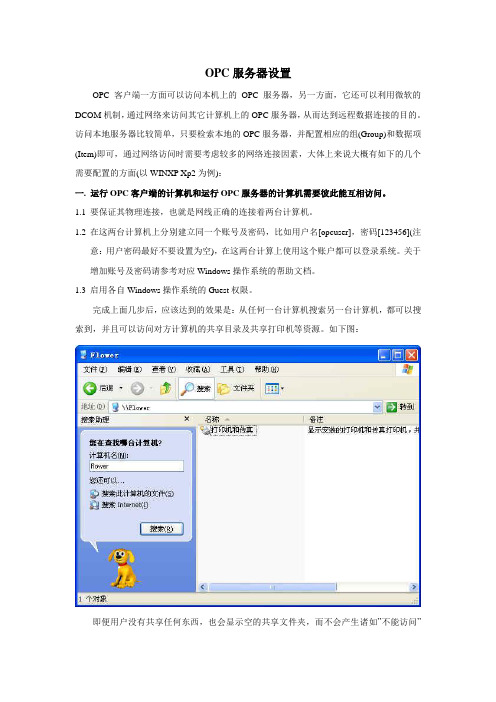
OPC服务器设置OPC客户端一方面可以访问本机上的OPC服务器,另一方面,它还可以利用微软的DCOM机制,通过网络来访问其它计算机上的OPC服务器,从而达到远程数据连接的目的。
访问本地服务器比较简单,只要检索本地的OPC服务器,并配置相应的组(Group)和数据项(Item)即可,通过网络访问时需要考虑较多的网络连接因素,大体上来说大概有如下的几个需要配置的方面(以WINXP Xp2为例):一. 运行OPC客户端的计算机和运行OPC服务器的计算机需要彼此能互相访问。
1.1要保证其物理连接,也就是网线正确的连接着两台计算机。
1.2在这两台计算机上分别建立同一个账号及密码,比如用户名[opcuser],密码[123456](注意:用户密码最好不要设置为空),在这两台计算上使用这个账户都可以登录系统。
关于增加账号及密码请参考对应Windows操作系统的帮助文档。
1.3启用各自Windows操作系统的Guest权限。
完成上面几步后,应该达到的效果是:从任何一台计算机搜索另一台计算机,都可以搜索到,并且可以访问对方计算机的共享目录及共享打印机等资源。
如下图:即便用户没有共享任何东西,也会显示空的共享文件夹,而不会产生诸如”不能访问”等信息。
如果不能访问对方的计算机,首先用ping命令来保证网络的连通,如果必要的情况下,可以关闭这两台计算机的防火墙(无论是winxp xp2自带的防火墙还是专用的防火墙)以及杀毒软件,以杜绝可能产生的问题。
如果访问另一台计算机产生”拒绝访问”的错误,可从网络查找相关资源进行解决。
二. 配置OPCServer所在的计算机2.1 注册OPCEnum.exe。
opcenum.exe是运行在服务器端的用于枚举本机OPC服务器的服务程序,由OPC基金会提供。
注册opcenum有如下几种方式:a)将opcenum.exe拷贝到系统目录下,然后用命令行运行opcenum /regserver 来注册它。
OPC配置
OPC服务器端(XP SP2)设置1)如果组件服务中“我的电脑”无“属性”设置:请运行配置工具中的“systeminfo.exe”以及“重装msdtc.bat”进行修复2)本地安全策略设置:本地安全>用户权利指派>从网络访问次计算机属性:添加Guest及everyone用户>拒绝从网络访问次计算机属性:删除Guest用户本地安全>安全项>帐户:使用空白密码的本地帐户只允许进行控制台登录>禁用>帐户:来宾账户状态>启用本地安全>安全项>网络访问:本地帐户的共享和安全模式属性>仅来宾-本地用户以来宾身份验证3)组件服务设置:我的电脑>属性>默认属性>默认身份验证级别>无>COM安全>访问权限>编辑默认值>添加everyone及ANONYMOUS LOGON(并给予所权限)>编辑限制>添加 everyone及ANONYMOUS LOGON(并给予所权限)>启动和激活权限>编辑默认值>添加 everyone及ANONYMOUS LOGON(并给予所权限)>编辑限制>添加 everyone及ANONYMOUS LOGON(并给予所权限)4)OpcEnum属性:常规>身份验证级别>无安全>启动和激活权限>使用默认值>访问权限>使用默认值>配置权限>自定义>编辑>添加 everyone及ANONYMOUS LOGON(并给予所权限)标识>交互式5)OPC软件属性设置(力控:PCAuto OPCServer):同OpcEnum设置6)防火墙例外设置:添加例外程序>OPC软件:PCAuto OPCServer(力控为OPCserver时>OpcEnum(C:>WINDOWS>system32>OPCENUM.EXE)添加端口>DCOM>135注意:力控做OPC Server时,需要在OPCserver中“配置点列表”,重新注册OPCserver后必须在DOCM设置里重新配置。
OPC服务器配置
WinCC OPC服务器配置1. OPC操作引言WinCC OPC服务器和OPC客户机之时的数据交换通过DCOM进行。
安装WinCC后,WinCC OPC服务器的DCOM设置正确。
如下情况设置必须改变:" 如果登记到OPC客户机或服务器计算机的用户没有管理员员限" 如果用不同于OPC客户机的帐号登记OPC服务器。
注意下列说明描述了授员OPC服务器的完整版本,没有考虑安全性需求。
这些设置允许通过OPC进行连接。
建议这些设置由网络管理员完成。
组组DCOM需要Windows 2000或Windows XP 网络技术的基础知识。
关于DCOM和许可的附加信息可以参见Windows 2000或Windows XP文档。
2、改变DCOM 设置引言安装WinCC后,WinCC OPC服务器的DCOM设置正确。
如下情况设置必须改变:" 如果登记OPC客户机或服务器计算机的用户没有管理员员限" 如果用不同于OPC客户机的帐号登记OPC服务器注意下列说明描述了授员OPC服务器的完整版本,没有考虑安全性需求。
这些设置允许通过OPC进行连接。
建议这些设置由网络管理员完成。
组组DCOM需要Windows 2000和Windows XP 网络技术的基础知识。
关于DCOM和许可的附加信息可以参见Windows 2000和Windows XP文档。
2.1 改变Windows 2000的DCOM 设置先决条件在OPC客户机计算机的用户管理器中,创建WinCC OPC服务器用于运行的用户帐号。
反过来,在OPC服务器计算机上建立客户机的用户帐号。
62 在线帮助的发行版步骤从开始菜单中选选“运行...”并输入“dcomcnfg.exe”。
显示“分布式COM组组属性”对对框。
2 选选“该用程序”标标并在列表中定位“OPCServer.WinCC”。
如果是WinCC OPC HDA服务器,必须使用条目“OPCHDAServers.WinCC”。
OPC服务器设置
OPC服务器设置1:概述在本章节中,我们将介绍OPC服务器设置的目的和范围,以及本文档的组织结构和使用方法。
2:前提条件在本章节中,我们将列出执行本文档所需的前提条件,例如操作系统要求、硬件要求和软件依赖项。
3:安装OPC服务器在本章节中,我们将提供安装OPC服务器的详细步骤。
包括和安装OPC服务器软件,配置安装选项,并完成安装向导。
4:配置OPC服务器在本章节中,我们将介绍如何配置OPC服务器。
包括打开服务器配置工具,设置通信协议、端口和服务选项,以及配置安全性和权限。
5:添加OPC服务器项在本章节中,我们将演示如何添加OPC服务器项。
包括选择服务器项,定义标签和属性,以及设置数据访问权限。
6:测试和验证在本章节中,我们将讨论测试和验证OPC服务器设置的方法。
包括使用OPC客户端工具进行连接和访问测试,以及检查服务器日志和报告错误。
7:故障排除在本章节中,我们将提供一些常见问题和故障排除方法。
包括解决连接问题、数据访问错误和性能问题的建议。
8:维护和更新在本章节中,我们将介绍维护和更新OPC服务器设置的方法。
包括备份和恢复配置、升级软件版本和更改设置的步骤。
9:附件本文档附带以下附件,供参考和进一步了解:- OPC服务器安装程序- OPC服务器配置示例文件- OPC服务器项配置示例文件附件1: OPC服务器安装程序附件2: OPC服务器配置示例文件附件3: OPC服务器项配置示例文件法律名词及注释:在本文档中使用的法律名词及其相应注释如下:- OPC: OLE for Process Control,一种工业自动化控制系统的标准协议。
OPC通信环境配置
OPC服务器和客户端的配置一、操作系统用户分别在客户端和服务端上添加一个相同的账户名和密码,比如都一定要确保相同,如服务器和客户端都配置用户名:OPCUser,密码123。
因为访问是通过windows验证的,在远程访问时需要有着相同的账户和密码。
二、防火墙设置关闭windows自带防火墙。
三、DCOM设置1.开始->运行->输入:dcomcnfg,组件服务->计算机->我的电脑右击属性。
(服务器与客户端都要配置),配置如图将“在此计算机上启用COM Internet服务打勾。
添加TCP/IP的配置MSDTC,点击安全性配置后,作如图配置COM安全在访问权限及启动和激活权限区域内点击编辑限制按钮。
分别添加用户ANONYMOUS LOGON,Everyone,INTERACTIVE,NETWORK。
选中所有的允许选项。
2.组件服务->计算机->我的电脑->DCOM 配置(仅服务器)找到服务器端安装的OPC服务,如。
右击属性安全选项卡中添加账户ANONYMOUS LOGON,Everyone,INTERACTIVE并允许所有权限。
终结点选项卡添加TCP/IP连接标识选项卡选中系统账户3.如果有OpcEnum在DCOM配置中。
右击属性,要作如下改动。
(服务器与客户端都要配置)常规选项卡,身份验证级别改成无安全选项卡,均选中使用默认值4.重启电脑三、本地安全策略配置开始->运行->输入secpol.msc 进入本地安全设置(服务器与客户端都要配置)本地策略->安全选项->网络访问:本地账户的共享和安全模式。
修改成经典本地用户身份验证。
- 1、下载文档前请自行甄别文档内容的完整性,平台不提供额外的编辑、内容补充、找答案等附加服务。
- 2、"仅部分预览"的文档,不可在线预览部分如存在完整性等问题,可反馈申请退款(可完整预览的文档不适用该条件!)。
- 3、如文档侵犯您的权益,请联系客服反馈,我们会尽快为您处理(人工客服工作时间:9:00-18:30)。
OPC配置文档
1.DCOM配置
点击运行,输入dcomcnfg。
点击组件服务——计算机——我的电脑点右键——属性,如图1:
图1
打开我的电脑属性,进行以下配置:
图2
图3
图4
点击COM安全,在访问权限的编辑权限,进行如下配置:
图5
编辑默认值进行如下配置:
图6
在启动和激活权限的编辑限制和默认值限制进行如下配置:
图7
在我的电脑——DCOM配置,右键属性里,进行以下配置:选择OPCSERVER。
WINCC,点击右键属性:
2.用户配置
在有一定安全要求的系统中,可按如下方式配置:
➢在服务器计算机上建立一个用户,如OPCUser,可以是一般用户,服务器计算机在运行OPC服务器时必须以这个用户登录。
➢在服务器计算机上建立一个用户组,如OPCClients。
(客户端不需要用户切换的情况下可以不建立,建这个组的目的是管理
方便)
➢在OPC客户计算机中,建立OPCUser用户,口令也要与服务器上的一致,可以设为普通用户以保证安全。
(建这个用户的目的是保证服务器回调时的权限,如OnDataChange)
➢在客户和服务器计算机上都建立ClientA、ClientB等用户,且密码一致。
➢在服务器计算机上将ClientA、ClientB等用户都加入到OPCClients组中。
客户计算机用这些用户登录。
